
WWW.VIETTORRENT.VN – WWW.VIETFORUM.VN
MỤC LỤC
PHẦN I: NHỮNG ĐIỀU CẦN BIẾT VỀ WINDOWS 8
1. Giới thiệu về Windows 8
2. Sự khác nhau giữa các phiên bản của Windows 8
PHẦN II: NHỮNG ĐIỂM MỚI TRONG WINDOWS 8
1. Về giao diện: Mới mà cũ, cũ mà mới
2. Explorer
3. Windows 8 và các ứng dụng mới
4. Phần mềm đi kèm và tính tương thích
5. Những điểm mới trên Windows 8 không có trên Windows 7
6. Một số phím tắt mới trên Windows 8
PHẦN III: HƯỚNG DẪN CÀI ĐẶT WINDOWS 8
1. Tải bộ cài Windows 8
2. Yêu cầu cấu hình cài đặt
3. Tạo một tài khoản Microsoft
4. Cài đặt từ DVD
5. Cài đặt từ ổ cứng (hoặc nâng cấp từ Windows 7)
6. Cài đặt từ USB
7. Cài đặt song song với Windows sẵn có
8. Nâng cấp từ Win XP lên Win 8
9. Cài đặt trên máy MacOS
PHẦN IV: MỘT SỐ THỦ THUẬT CƠ BẢN SỬ DỤNG WINDOWN 8
1. Phân biệt tài khoản cục bộ và tài khoản Microsoft trên Windows 8
2. Thay đổi màu sắc của màn hình Start Screen
3. Tắt nhanh hoàn toàn màn hình ứng dụng Metro
4. Bỏ qua giao diện Metro khi khởi động Windows 8
5. Hướng dẫn tạo nhóm ứng dụng trên Windows 8 Start Screen
6. Ngăn chặn người dùng tự ý thay đổi màn hình đăng nhập Windows 8
7. Hướng dẫn tạo mã PIN đăng nhập trong Windows 8
8. Cách tìm lại Desktop Gadget trên Windows 8
9. Làm trong suốt viền cửa sổ Windows 8
10. Thay đổi số hàng hiển thị trong Start Menu Windows 8
11. Tắt màn hình Lockscreen khi khởi động Windows 8
12. Sử dụng tính năng Refresh PC và Reset PC trên Windows 8 mà không cần
dùng đĩa DVD
13. Giám sát và quản lý hoạt động máy tính trên Windows 8
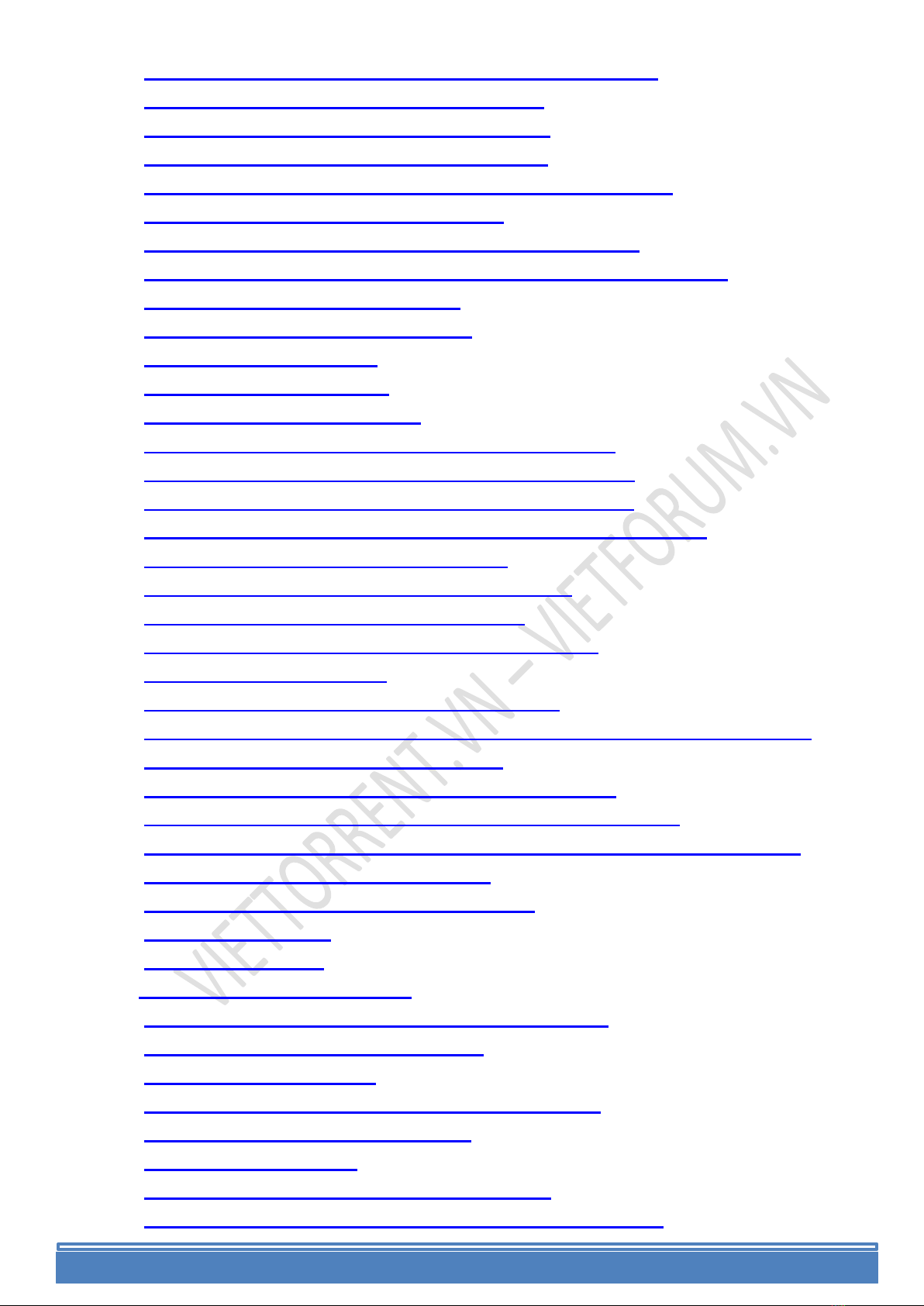
WWW.VIETTORRENT.VN – WWW.VIETFORUM.VN
14. Cài đặt .NET Framework Version 3.5 trong Windows 8
15. Tạo máy ảo bằng Hyper-V trên Windows 8
16. Hướng dẫn cài đặt máy in trong Windows 8
17. Khám phá Task Manager trong Windows 8
18. Các cách khác nhau để tắt hoặc khởi động lại Windows 8
19. Những tổ hợp phím tắt cho Windows 8
20. Hướng dẫn sử dụng Remote Desktop trên Windows 8
21. Cách chia sẻ file giữa Windows 8 trong VirtualBox tới Host OS
22. Chụp và lưu ảnh màn hình tức thì
23. Ngăn mở file trong giao diện Metro
24. Công cụ quản trị hiển thị
25. Điều khiển bảo trì tự động
26. Tùy chỉnh ứng dụng tìm kiếm
27. Truy cập nhanh chế độ Safe Mode trên Windows 8
28. Tạo biểu tượng Shutdown trên giao diện Metro Start
29. Hướng dẫn tạo mật khẩu bằng ảnh trong Windows 8
30. Hướng dẫn in nội dung từ ứng dụng Metro trong Windows 8
31. Mã hóa bảo mật USB trong Windows 8
32. Thủ thuật chạy Windows 8 trực tiếp trên USB
33. Tùy biến màn hình khóa trên Windows 8
34. Thay đổi chương trình mặc định trên Windows 8
35. Phát Wifi trên Windows 8
36. Chặn website bằng hosts file trên Windows 8
37. Cấu hình sử dụng nhiều tài khoản email trên ứng dụng Windows 8 Mail
38. Thiết lập đa màn hình trên Windows 8
39. Kích hoạt và phục hồi File History trên Windows 8
40. Sử dụng video làm ảnh đại diện trên User Tile Windows 8
41. Phần cứng tương thích Windows 8 và máy tính đời cũ chạy Windows 8
42. Thay đổi hàng gạch của Start Screen
43. Ngăn người khác gỡ ứng dụng Modern UI
44. "Ẩn" Control Panel
45. Tắt Windows Store
46. Tùy chỉnh đường viên cửa sổ
47. Thay đổi khoảng cách giữa các icon ngoài desktop
48. Tùy chỉnh hiệu ứng cho Start Screen
49. Vô hiệu hóa Lock Screen
50. Tắt thông báo ứng dụng ở màn hình Lock Screen
51. Thiết lập thời gian khóa đăng nhập
52. Tắt chức năng đồng bộ
53. Tùy chỉnh thư mục Startup trên Windows 8
54. Ứng dụng truy cập Twitter và Facebook trên windows 8
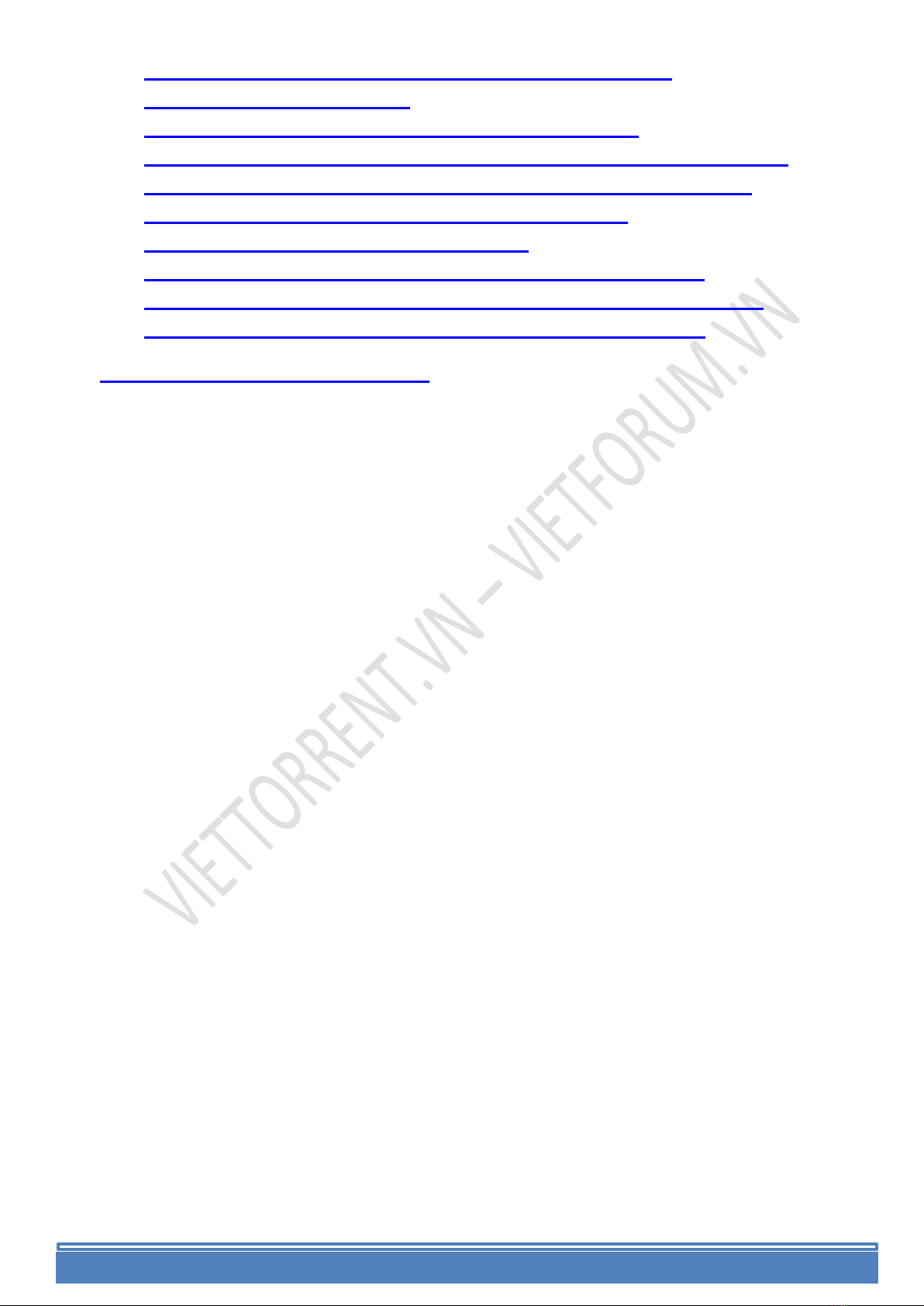
WWW.VIETTORRENT.VN – WWW.VIETFORUM.VN
55. Tắt hoàn toàn hệ thống kiểm tra chính tả của Windows 8
56. Gõ tiếng Việt với Windows 8
57. Cách kích hoạt lại hệ thống âm thanh của Windows 8
58. Khắc phục tình trạng ứng dụng bị treo Pending trong Windows Store
59. Chia sẻ người dùng và thư mục trên mạng LAN trong Windows 8
60. 4 "mẹo" quản lý chức năng Power trong Windows 8
61. 10 tính năng ẩn hữu ích trong Windows 8
62. Tự động cài đặt và tùy chỉnh Windows 8 bằng WinReducer8
63. Tìm hiểu về 3 tính năng Refresh, Reinstall, Restore của Windows 8
64. Ba cách kích hoạt tài khoản Administrator trong Windows 8
PHẦN V: KẾT LUẬN, ĐÁNH GIÁ
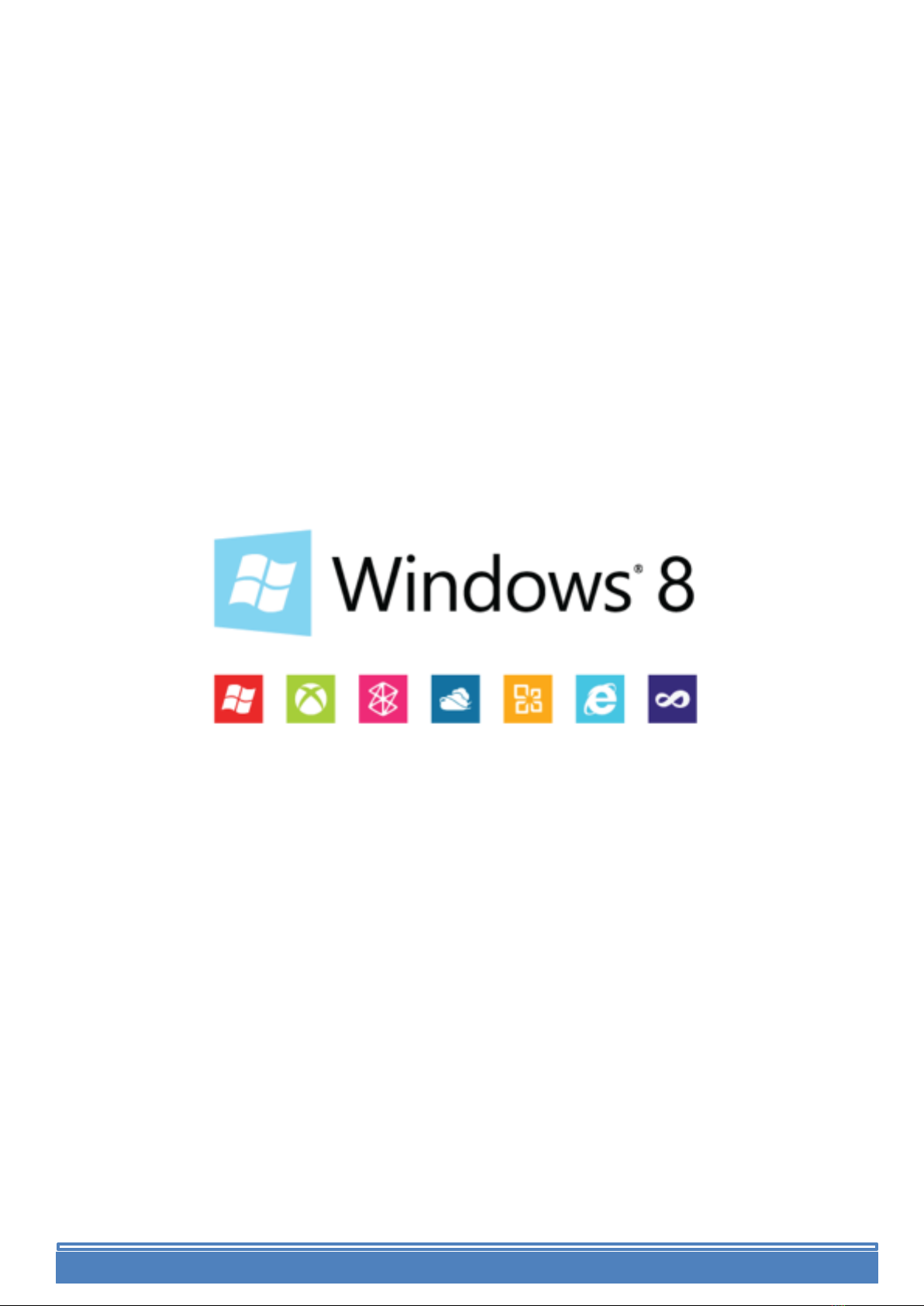
WWW.VIETTORRENT.VN – WWW.VIETFORUM.VN
PHẦN I:
NHỮNG ĐIỀU CẦN BIẾT VỀ WINDOWS 8

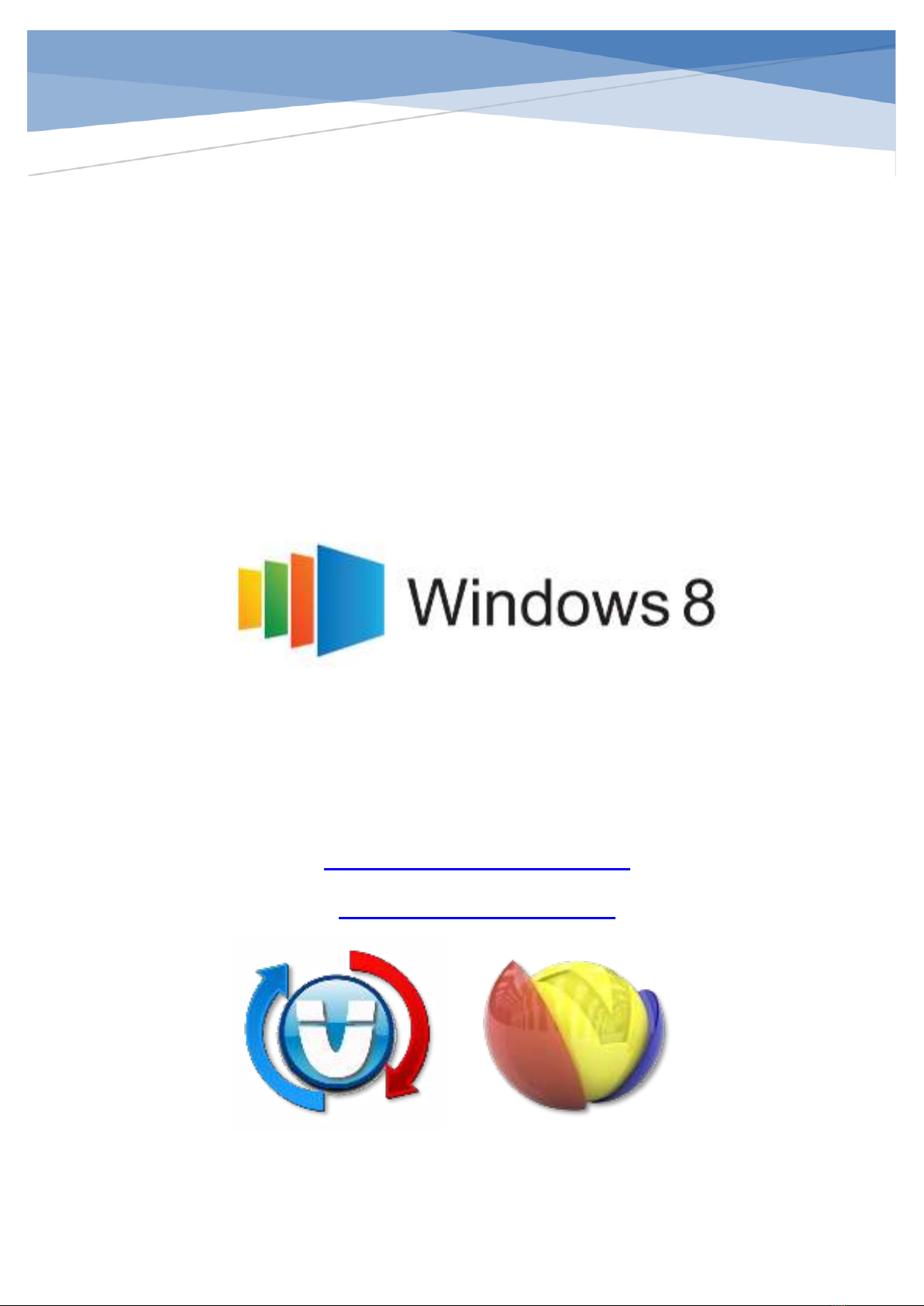
![Tài liệu giảng dạy Hệ điều hành [mới nhất]](https://cdn.tailieu.vn/images/document/thumbnail/2025/20250516/phongtrongkim0906/135x160/866_tai-lieu-giang-day-he-dieu-hanh.jpg)










![Đề thi Excel: Tổng hợp [Năm] mới nhất, có đáp án, chuẩn nhất](https://cdn.tailieu.vn/images/document/thumbnail/2025/20251103/21139086@st.hcmuaf.edu.vn/135x160/61461762222060.jpg)


![Bài tập Tin học đại cương [kèm lời giải/ đáp án/ mới nhất]](https://cdn.tailieu.vn/images/document/thumbnail/2025/20251018/pobbniichan@gmail.com/135x160/16651760753844.jpg)
![Bài giảng Nhập môn Tin học và kỹ năng số [Mới nhất]](https://cdn.tailieu.vn/images/document/thumbnail/2025/20251003/thuhangvictory/135x160/33061759734261.jpg)
![Tài liệu ôn tập Lý thuyết và Thực hành môn Tin học [mới nhất/chuẩn nhất]](https://cdn.tailieu.vn/images/document/thumbnail/2025/20251001/kimphuong1001/135x160/49521759302088.jpg)


![Trắc nghiệm Tin học cơ sở: Tổng hợp bài tập và đáp án [mới nhất]](https://cdn.tailieu.vn/images/document/thumbnail/2025/20250919/kimphuong1001/135x160/59911758271235.jpg)


![Giáo trình Lý thuyết PowerPoint: Trung tâm Tin học MS [Chuẩn Nhất]](https://cdn.tailieu.vn/images/document/thumbnail/2025/20250911/hohoainhan_85/135x160/42601757648546.jpg)


